Top Notch WordPress Footer Designs (Mejores prácticas y consejos)
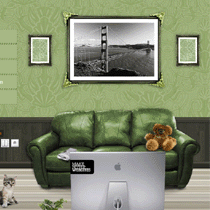
La mayoría de los diseños de pie de página son aburridos y la razón detrás de esto es porque los diseños de pie de página a menudo se ignoran. Los usuarios no se dan cuenta de que los diseños de pie de página son tan importantes como el resto del diseño. Los pies de página son más que un lugar para colocar información de derechos de autor. Hay un sinfín de beneficios al asignar su espacio en el pie de página, y puede usarse para su ventaja. En este artículo, mostraremos una colección de diseños de pie de página de WordPress de primer nivel y compartiremos por qué algunos de estos diseños califican para estar en nuestra lista. También compartiremos algunos consejos y fragmentos que puede utilizar para mejorar el diseño de su pie de página y utilizarlo en su beneficio..
Colección de los mejores diseños de WordPress Footer
A continuación se muestra la lista de los mejores diseños de pie de página de WordPress que encontramos en la web. Probablemente nos hemos perdido muchos otros. Si conoces un diseño de pie de página en un sitio con WordPress que creas que será digno de ser mencionado en WPBeginner, compártelo con nosotros en los comentarios..
1. David Hellmann

2. I primi dieci

3. Boagworld

4. sueños productivos

5. Diseño web Torrance

6. Carsonified

7. Ritchie Linao

8. John Cow

9. Marca07

10. Bcandullo

11. Alambre de rosas

12. Problogger

13. Jonas Hellwig

14. GoMediaZine

15. Sr. Diggles

16. CSS-Tricks

17. starseita

18. Blog me licita

19. Color Burned

20. Iemai

Qué agregar en un diseño de pie de página?
Como puede ver en el escaparate anterior, sus posibilidades están limitadas por su imaginación. Algunas de las características del sitio mostradas en nuestro escaparate tienen:
- Formulario de contacto
- Biografía del autor
- Sitios del autor
- Recursos
- Área de búsqueda
- Nube de etiquetas
- Archivo
- Mensajes recientes
- Los patrocinadores
- RSS Suscribir recordatorio
- Perfiles de redes sociales
- Calendario
- Escaparate de lectores
- Publicaciones destacadas / populares
Ahora estos no deberían ser el límite para su pie de página. No es necesario que tenga todos estos elementos en su pie de página. A pesar de que sería una prueba de tu creatividad, puedes ponerlos todos y hacer que se vea bien..
Una cosa que debe tener en cuenta al reorganizar su pie de página es que desea que se vea bien y limpio. Cuanto más organizado esté su pie de página, mejor será para que lo pasen los usuarios. Puede hacer una gran cantidad de personalizaciones para el diseño de su pie de página en WordPress, hasta hacer que todo su pie de página sea compatible con el widget.
A continuación, le proporcionaremos fragmentos de código u otras opciones que puede usar para agregar todas las funciones que enumeramos en los diseños de pie de página de WordPress de primera categoría. Nota: que la mayoría de estos trabajos requerirán conocimientos de HTML y CSS. Si no tienes ese conocimiento, este es el final del post para ti..
Formulario de contacto
Agregar un formulario de contacto es posible con el complemento cforms. Simplemente descargue / active el complemento y modifique la configuración según sus necesidades. Una vez que haya configurado la configuración, deberá pegar el código provisto por el complemento en su footer.php. Asegúrate de darle estilo y de que se ajuste a tu diseño..
Biografía del autor
Usted puede simplemente editar footer.php y agregue el texto en los códigos, o puede usar la función de descripción del autor de WordPress y mostrar su biografía del autor. Esto solo funcionará si es un blog de un solo hombre. Al editar su perfil en la pestaña Usuarios en el área de administración de WordPress, tiene un campo que dice Biografía. Puede escribir el texto allí y, en lugar de escribir el texto en el archivo .php, simplemente agregue este fragmento de código:
Reemplace el número 1 con el ID de usuario.
Enlaces externos
Esto incluirá recursos, perfiles de redes sociales o enlaces de autores. Puede insertar los enlaces manualmente en su footer.php y agregar y eliminar el enlace cada vez que modifique su archivo php, o simplemente puede usar la función de categoría de enlaces en WordPress y modificar los enlaces a través del panel de administración. Primero debe crear una categoría de blogroll denominada recursos y agregar todos los enlaces de recursos allí. El nombre de la categoría no importa realmente, pero asegúrese de agregar solo los enlaces que desea colocar en el pie de página..
Agrega el siguiente código donde quieras colocarlo:
Simplemente cambie la identificación de la categoría a una categoría específica donde se encuentran sus enlaces de redes sociales, enlaces de recursos u otros enlaces externos.
Lea nuestro artículo sobre la organización de enlaces de blogroll para más detalles..
Archivo
Para mostrar archivos, use este fragmento de código:
También lea este tutorial sobre cómo limitar la cantidad de meses de archivo mostrados.
Nube de etiquetas
Para mostrar la nube de etiquetas, use el siguiente fragmento de código:
Para más detalles y parámetros visite WordPress Codex.
Mostrar publicaciones recientes
',''); ?>
Para más detalles revisa nuestro tutorial..
¿Crees que tienes un diseño de pie de página que vale la pena mostrar, luego compártelo con nosotros en los comentarios? Recuerda que debe ser alimentado por WordPress..


